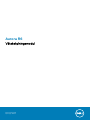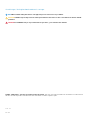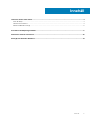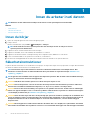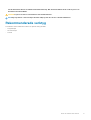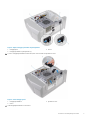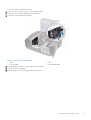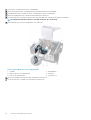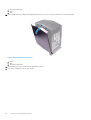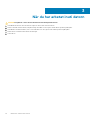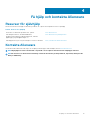Aurora R6
Vätskekylningsmodul
Regleringsmodell: D23M
Regleringstyp: D23M001

Anmärkningar, försiktighetsbeaktanden och varningar
OBS OBS innehåller viktig information som hjälper dig att få ut det mesta av produkten.
CAUTION VIKTIGT anger antingen risk för skada på maskinvara eller förlust av data och förklarar hur du kan undvika
problemet.
VARNING En VARNING visar på en potentiell risk för egendoms-, personskador eller dödsfall.
© 2018 - 2019 Dell Inc. eller dess dotterbolag. Med ensamrätt. Dell, EMC och andra varumärken är varumärken som tillhör Dell Inc.
eller dess dotterbolag. Andra varumärken kan vara varumärken som tillhör respektive ägare.
2019 - 08
Rev. A01

1 Innan du arbetar inuti datorn......................................................................................................... 4
Innan du börjar ...................................................................................................................................................................... 4
Säkerhetsinstruktioner.......................................................................................................................................................... 4
Rekommenderade verktyg................................................................................................................................................... 5
2 Installera vätskekylningsmodulen.................................................................................................. 6
3 När du har arbetat inuti datorn.....................................................................................................18
4 Få hjälp och kontakta Alienware................................................................................................... 19
Innehåll
Innehåll 3

Innan du arbetar inuti datorn
OBS Bilderna i det här dokumentet kan skilja från din dator beroende på konfigurationen du beställde.
Ämnen:
• Innan du börjar
• Säkerhetsinstruktioner
• Rekommenderade verktyg
Innan du börjar
1. Spara och stäng alla öppna filer samt avsluta alla öppna program.
2. Stäng av datorn.
Windows 10: Klicka eller tryck på Start > Strömbrytare > Stäng av.
OBS Om du använder ett annat operativsystem finns det anvisningar för hur du stänger av datorn i
operativsystemets dokumentation.
3. Koppla bort datorn och alla anslutna enheter från eluttagen.
4. Koppla bort alla kablar, såsom telefonsladdar, nätverkskablar osv ur datorn.
5. Koppla bort alla anslutna enheter och kringutrustning, såsom tangentbord, mus, bildskärm osv från datorn.
6. Ta bort eventuella mediakort och optiska skivor från datorn, om det behövs.
7. När datorn är frånkopplad håller du strömbrytaren nedtryckt i cirka fem sekunder för att jorda moderkortet.
Säkerhetsinstruktioner
Följ dessa säkerhetsföreskrifter för att skydda datorn och dig själv. Om inget annat anges antar varje procedur som ingår i detta dokument
att du har läst säkerhetsinformationen som medföljde datorn.
OBS
Innan du utför något arbete inuti datorn ska du läsa säkerhetsinstruktionerna som medföljde datorn. Mer
information om bästa metoder för säkert handhavande finns på hemsidan för regelefterlevnad på www.dell.com/
regulatory_compliance.
OBS Koppla bort alla strömkällor innan du öppnar datorkåpan eller panelerna. När du är klar sätter du tillbaka alla kåpor,
paneler och skruvar innan du ansluter till vägguttaget.
CAUTION Undvik att datorn skadas genom att se till att arbetsytan är plan och ren.
CAUTION Hantera komponenter och kort varsamt. Rör inte komponenterna eller kontakterna på ett kort. Håll kortet i
kanterna eller i metallfästet. Håll alltid en komponent, t.ex. en processor, i kanten och aldrig i stiften.
CAUTION Du bör endast utföra felsökning och reparationer som godkänts eller anvisats av Dells team för teknisk hjälp.
Skador som uppstår till följd av service som inte har godkänts av Dell täcks inte av garantin. Se säkerhetsanvisningarna
som medföljde produkten eller på www.dell.com/regulatory_compliance.
CAUTION Innan du vidrör något i din dator ska du jorda dig själv genom att använda en jordningsrem för handleden eller
genom att vid behov vidröra en omålad metallyta, till exempel metallen på baksidan av datorn. Medan du arbetar bör du
med jämna mellanrum röra vid en omålad metallyta för att avleda statisk elektricitet, som kan skada de inbyggda
komponenterna.
CAUTION När du kopplar bort en kabel ska du alltid dra i kontakten eller i dess dragflik, inte i själva kabeln. Vissa kablar
har kontakter med låsflikar eller vingskruvar som måste lossas innan kabeln kan kopplas från. När du kopplar från kablar
1
4 Innan du arbetar inuti datorn

ska du rikta in dem rakt för att undvika att kontaktstiften böjs. När du ansluter kablar ska du se till att portar och
kontakter är korrekt inriktade.
CAUTION Tryck in och mata ut eventuella kort från mediekortläsaren.
OBS Färgen på datorn och vissa komponenter kan skilja sig från de som visas i det här dokumentet.
Rekommenderade verktyg
Procedurerna i detta dokument kan kräva att följande verktyg används:
• Krysspårmejsel
• Flat skruvmejsel
• Plastrits
Innan du arbetar inuti datorn 5

Installera vätskekylningsmodulen
OBS Se till att du tar bort säkerhetskabeln och säkerhetsskruven från säkerhetskabeluttaget, i tillämpliga fall.
1. Dra i frigöringshaken på sidopanelen.
2. Lossa vänster sidopanel från chassit och lyft sedan bort den från datorn.
Figur 1. Ta bort den vänstra kåpan
1.
frigöringshake på sidopanelen 2. topphölje
3. vänster sidopanel
3. Lägg datorn på höger sida.
4. Skjut nätaggregatslådans frigöringshakar till olåst läge.
2
6 Installera vätskekylningsmodulen

Figur 2. Skjuta nätaggregatslådans frigöringshakar
1.
nätaggregatet 2. chassi
3. nätaggregatslådans frigöringshakar (2)
5. Lyft bort nätaggregatshållaren medan du trycker ned och håller ner grafikkortsfästet.
Figur 3. Vrida nätaggregatet
1.
nätaggregatshållaren 2. grafikkortsfäste
3. chassi
6. Vrid nätaggregatslådan bort från chassit.
Installera vätskekylningsmodulen
7

Figur 4. Vrida nätaggregatet
1.
nätaggregatet
7. Koppla bort processorfläktkabeln från moderkortet.
8. Lossa fästskruvarna (ej i ordningsföljd) som håller fast processorfläkts- och kylflänsmonteringen i moderkortet.
9. Lyft av processorfläkt- och kylflänsmonteringen från moderkortet.
Figur 5. Ta bort processorfläkten och kylflänsen
1.
processorfläktkabel 2. fästskruvar (4)
8 Installera vätskekylningsmodulen

3. processorfläkt- och kylflänsmontering
10. Ta bort skruven som håller fast den övre chassifläkten i chassit.
11. Koppla bort den övre chassifläktkabeln från moderkortet.
12. Ta bort den övre chassifläkten från chassit.
Figur 6. Ta bort den övre chassifläkten
1.
chassi 2. skruv
3. övre chassifläkt 4. övre chassifläktkabel
13. Vrid nätaggregatets hållare mot chassits tills den klickar på plats.
14. Ställ datorn med rätt sida uppåt.
15. Bänd försiktigt loss kanterna på höger sidopanel från chassit.
Installera vätskekylningsmodulen
9

Figur 7. Ta bort den högra kåpan
1.
chassi 2. den högra sidans kåpa
16. Koppla bort belysningskabeln från höger sidopanel.
17. Lyft bort höger sidopanel från chassit.
Figur 8. Ta bort den högra kåpan
1.
den högra sidans kåpa 2. belysningskabel
18. Ta bort skruvarna som håller fast topphöljet i chassit.
19. Koppla bort belysningskabeln från topphöljet.
20. Skjut belysningskabeln genom öppningen i chassit.
10
Installera vätskekylningsmodulen

Figur 9. Ta bort topphöljet
1.
belysningskabel 2. chassi
3. skruvar (2) 4. topphölje
21. Börja bakifrån och lossa flikarna på topphöljet från öppningarna på chassit.
22. Lyft bort topphöljet från chassit.
Figur 10. Ta bort topphöljet
1.
topphölje 2. urtag
3. belysningskabel 4. chassi
23. Lägg datorn på höger sida.
Installera vätskekylningsmodulen
11

24. Skjut in kylar- och fläktenheten i kylar- och fläktlådan.
25. Rikta in skruvhålen på kylar- och fläktenheten med skruvhålen på kylar- och fläktlådan.
26. Sätt tillbaka skruvarna som håller fast kylar- och fläktenheten i kylar- och fläktlådan.
27. Rikta in skruvhålen på processorkylaren med skruvhålen på moderkortet.
28. Dra åt fästskruvarna som håller fast processorkylaren på moderkortet i ordning (anges på processorkylaren).
OBS Momentdra skruvarna till 6,9 +/-1,15 kgf centimeter (6 +/-1 pbf tum).
29. Anslut kablarna för processorns kylningsenhet till moderkortet.
Figur 11. Sätta tillbaka processorns kylningsenhet
1.
kylarfläkt 2. kylarfläktkabel
3. kabel för processorns kylningsenhet 4. moderkort
5. processorns kylningsenhet 6. fästskruvar (4)
30. Rikta in skruvhålen på VR-kylflänsen med skruvhålen på moderkortet.
31. Dra åt fästskruvarna som håller fast VR-kylflänsen i moderkortet.
12
Installera vätskekylningsmodulen

Figur 12. Sätta tillbaka VR-kylflänsen
1.
VR-kylfläns 2. fästskruvar (4)
3. moderkort
32. Vrid nätaggregatets hållare mot chassits tills den klickar på plats.
33. Sätt tillbaka skruvarna som håller fast kylar- och fläktenheten i kylar- och fläktlådan.
Figur 13. Sätta tillbaka processorns kylningsenhet
1.
skruvar (4) 2. kylar- och fläktlåda
34. Skjut belysningskabeln genom öppningen i chassit.
35. Rikta in flikarna på topphöljet med spåren på chassit och snäpp topphöljet på plats.
Installera vätskekylningsmodulen
13

Figur 14. Sätta tillbaka topphöljet
1.
topphölje 2. urtag
3. belysningskabel 4. chassi
36. Anslut belysningskabeln till topphöljet.
37. Sätt tillbaka skruvarna som håller fast topphöljet i chassit.
14
Installera vätskekylningsmodulen

Figur 15. Sätta tillbaka topphöljet
1.
belysningskabel 2. chassi
3. skruvar (2) 4. topphölje
38. Anslut belysningskabeln till höger sidopanel.
Figur 16. Ansluta belysningskabeln
a. chassi
b. belysningskabel
Installera vätskekylningsmodulen
15

c. den högra sidans kåpa
d. flikar
e. spår
39. Rikta in flikarna på höger sidopanel med öppningarna på chassit och sätt fast höger sidopanel för att låsa den på plats.
Figur 17. Sätta tillbaka den högra kåpan
a. chassi
b. spår
c. den högra sidans kåpa
40. Rikta in flikarna på vänster sidopanel med öppningarna i chassit.
41. Fäst vänster sidopanel för att låsa den på plats.
16
Installera vätskekylningsmodulen

Figur 18. Sätta tillbaka vänster sidopanel
1.
chassi 2. spår
3. flikar 4. vänster sidopanel
Installera vätskekylningsmodulen 17

När du har arbetat inuti datorn
CAUTION Kvarglömda och lösa skruvar inuti datorn kan allvarligt skada datorn.
1. Sätt tillbaka alla skruvar och kontrollera att inga lösa skruvar finns kvar inuti datorn.
2. Anslut eventuella externa enheter, kringutrustning och kablar som du tog bort innan arbetet på datorn påbörjades.
3. Sätt tillbaka eventuella mediakort, skivor och andra delar som du tog bort innan arbetet på datorn påbörjades.
4. Anslut datorn och alla anslutna enheter till eluttagen.
5. Starta datorn.
3
18 När du har arbetat inuti datorn

Få hjälp och kontakta Alienware
Resurser för självhjälp
Du kan få information och hjälp för Alienware-produkter och -tjänster med följande resurser för självhjälp:
Tabell 1. Resurser för självhjälp
Information om Alienware-produkter och -tjänster www.alienware.com
Felsökningsinformation, användarhandböcker,
installationsanvisningar, produktspecifikationer, tekniska
hjälpbloggar, programuppdateringar osv.
www.alienware.com/gamingservices
Videoklipp med steg-för-steg-anvisningar för service av din dator www.youtube.com/alienwareservices
Kontakta Alienware
Om du vill kontakta Alienware med frågor om försäljning, teknisk support eller kundtjänst, besök www.alienware.com.
OBS
Tillgängligheten varierar mellan land och produkt och vissa tjänster kanske inte finns tillgängliga i ditt land.
OBS Om du inte har en aktiv internetanslutning så hittar du information på inköpsfakturan, följesedeln, räkningen eller
Dells produktkatalog.
4
Få hjälp och kontakta Alienware 19
-
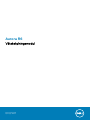 1
1
-
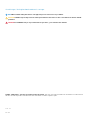 2
2
-
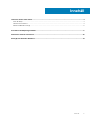 3
3
-
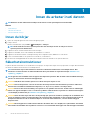 4
4
-
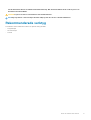 5
5
-
 6
6
-
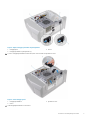 7
7
-
 8
8
-
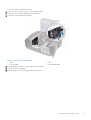 9
9
-
 10
10
-
 11
11
-
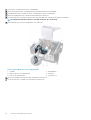 12
12
-
 13
13
-
 14
14
-
 15
15
-
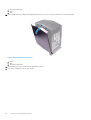 16
16
-
 17
17
-
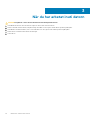 18
18
-
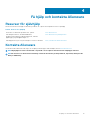 19
19